Wysyłanie poleceń w Connected Field Service
Dynamics 365 Field Services umożliwia płynną dwukierunkową komunikację z urządzeniami IoT. Umożliwia to organizacji nie tylko gromadzenie danych z urządzeń IoT, ale także wysyłanie poleceń i otrzymywanie aktualizacji w czasie rzeczywistym. Ten symetryczny przepływ informacji zwiększa możliwości kontroli, monitorowania i podejmowania decyzji w ramach infrastruktury IoT.
Polecenia to zaprogramowane instrukcje wysyłane z aplikacji Field Service do urządzeń IoT. Nakazują one urządzeniom wykonywanie określonych czynności, pobieranie danych lub modyfikowanie istniejących konfiguracji. Polecenia składają się z właściwości definicji IoT, które zapewniają znormalizowane ramy dla zrozumienia i interakcji z danymi urządzenia. Właściwości te reprezentują atrybuty lub cechy urządzeń IoT, które mogą być monitorowane lub kontrolowane. Na przykład właściwości definicji IoT dla termostatu mogą obejmować temperaturę i wilgotność.
Wskazówka
Polecenia dla urządzenia IoT są zwykle udokumentowane w instrukcji obsługi urządzenia lub dokumentacji API. Zasoby te zawierają szczegółowe informacje na temat dostępnych poleceń, ich składni oraz sposobu programowej interakcji z urządzeniem.
Tworzenie właściwości definicji IoT
Przed skonfigurowaniem polecenia IoT w usłudze Field Service należy najpierw utworzyć właściwości definicji IoT. Właściwości definicji IoT pomagają skonstruować ciąg komunikatu dla polecenia IoT.
- W Field Service, zmień na obszar Ustawienia.
- We IoT wybierz opcję Definicje właściwości IoT, a następnie wybierz opcję Nowy.
- Wprowadź Nazwa i wybierz Typ danych dla nieruchomości.
- Dodaj informacje w sekcji Dodatkowe właściwości. Wybierz opcję Pokaż ciąg, aby sprawdzić ciąg, który został skonwertowany.
- Wybierz pozycję Zapisz.
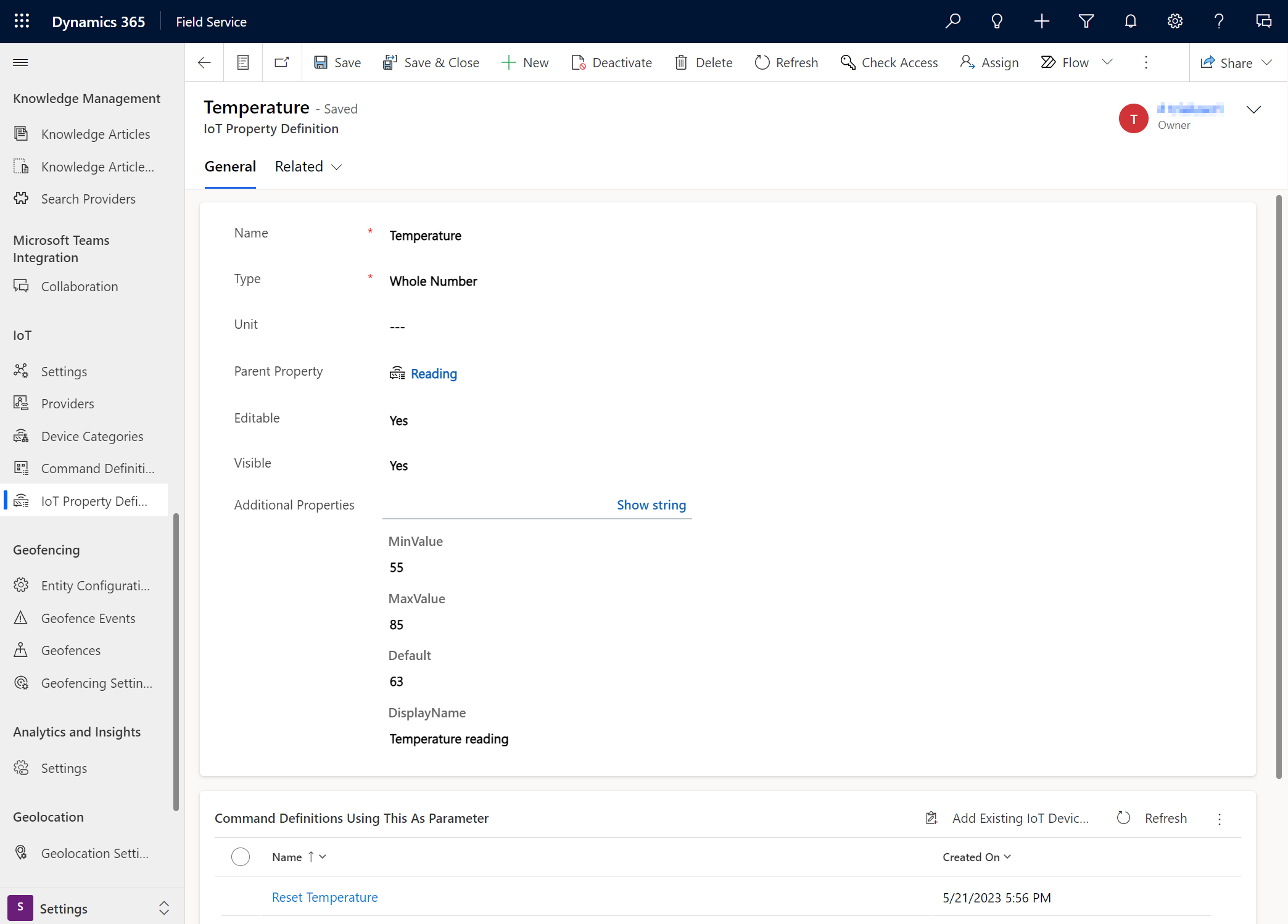
Konfiguracja poleceń IoT
- W Field Service, zmień na obszar Ustawienia.
- We IoT wybierz opcję Definicje poleceń, a następnie wybierz opcję Nowy.
- W polu Nazwa wpisz definicję polecenia. Na przykład: Resetuj termostat.
- Wybierz pozycję Zapisz.
- W sekcji Parametry polecenia wybierz pozycję z wielokropek pionowy ⋮ i wybierz opcję Dodaj istniejącą właściwość IoT.
- Wybierz rekord definicji właściwości IoT i wybierz pozycję Dodaj.
- Wybierz pozycję Zapisz.
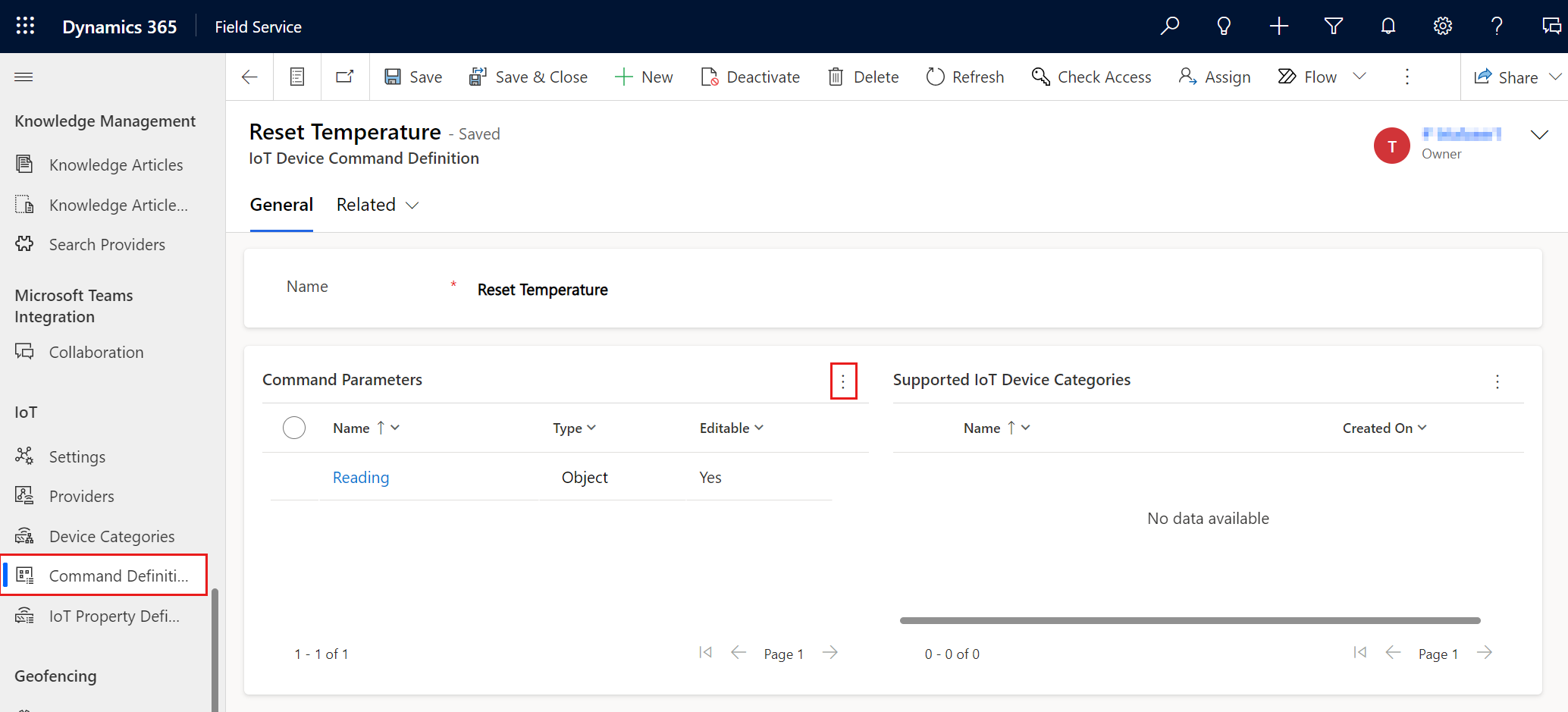
Wyślij polecenie dotyczące aktywnego alertu IoT
- W chmurze Field Service otwórz obszar Usługa.
- W obszarze Zasoby wybierz Alerty IoT i otwórz istniejący rekord alertu IoT.
- W rekordzie alertu Iot wybierz Wyślij polecenie.
- Wybierz definicję polecenia w polu Polecenie i wybierz Wyślij polecenie.
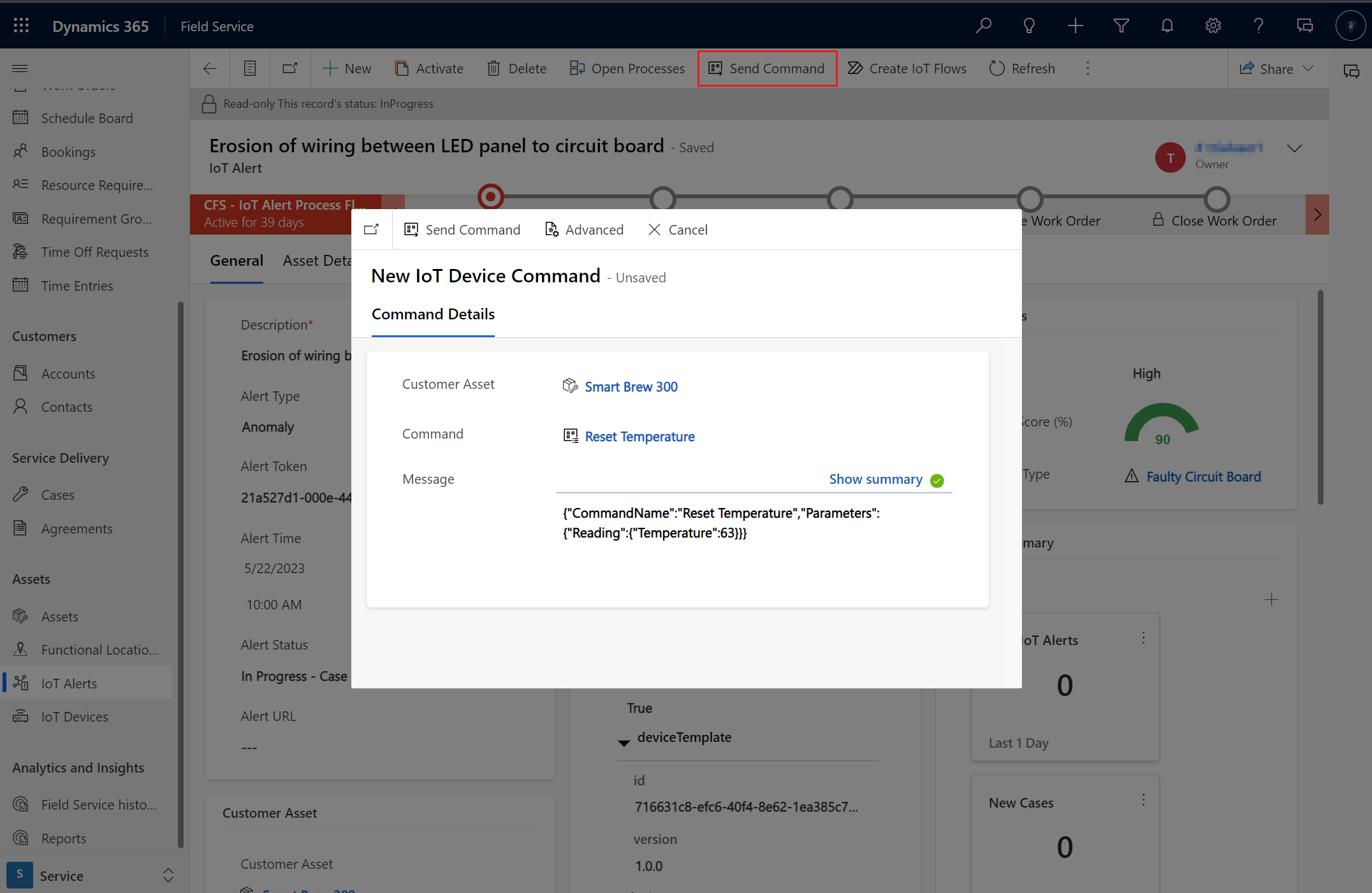
Przykładowe polecenia symulatora termostatu
Jeśli korzystasz z Szablonu wdrożenia IoT dla usługi Azure IoT Hub, możesz zainstalować odpowiedni szablon. Poniższa tabela zawiera listę poleceń, które można wysłać do symulatora termostatu.
| Command | Ciąg komunikatu polecenia |
|---|---|
| Resetowanie termostatu | {"CommandName":"Reset Thermostat","Parameters":{}} |
| Powiadomienie | {"CommandName":"Notification","Parameters”: {"Message":"Technician has been dispatched"}} |
| Set Values (aktualizacja definicji właściwości IoT Temperatura i Wilgotność) | {"CommandName":"Set Values","Parameters”: {"Reading":{"Temperature":"70","Humidity":"60"}}} |